Uno smartphone è "intelligente" solo fintanto che dispone di una connessione Internet perché è necessaria una rete Internet funzionante per far funzionare le varie app. Tuttavia, ciò significa anche che queste app occupano molta della nostra larghezza di banda Internet. E se ti affidi totalmente ai dati mobili per il tuo smartphone Android e non hai un piano illimitato, la tua larghezza di banda dovrebbe essere superata abbastanza presto. Il problema è che alcune app utilizzano Internet anche quando sono in esecuzione in background. Mentre le app di comunicazione come WhatsApp, Messenger devono essere connesse a Internet tutto il tempo, altre app non hanno davvero bisogno di essere sempre connesse. Quindi, se hai un piano dati limitato o anche una connessione WiFi a banda larga che ha un limite di larghezza di banda mensile, dovresti limitare l'utilizzo di Internet delle app sul tuo smartphone Android.
La buona notizia è che ci sono modi per bloccare l'accesso a Internet in app specifiche su Android. Puoi farlo tramite le opzioni integrate di Android o puoi utilizzare un'app di terze parti. Per prima cosa, diamo un'occhiata a come puoi limitare Internet per app specifiche su Android in modo nativo:
Limita i dati in background su Android in modo nativo
Puoi facilmente impostare restrizioni sui dati in background per app specifiche su Android. Tutto quello che devi fare è andare a Impostazioni-> App e seleziona l'app per cui desideri bloccare i dati in background. Nel Informazioni sull'app pagina, puoi toccare "Utilizzo dei dati" e qui, abilita "Limita dati in background dell'app". Ciò garantisce che l'app non recuperi dati mobili durante l'esecuzione in background. Tuttavia, se apri l'app, utilizzerà Internet.
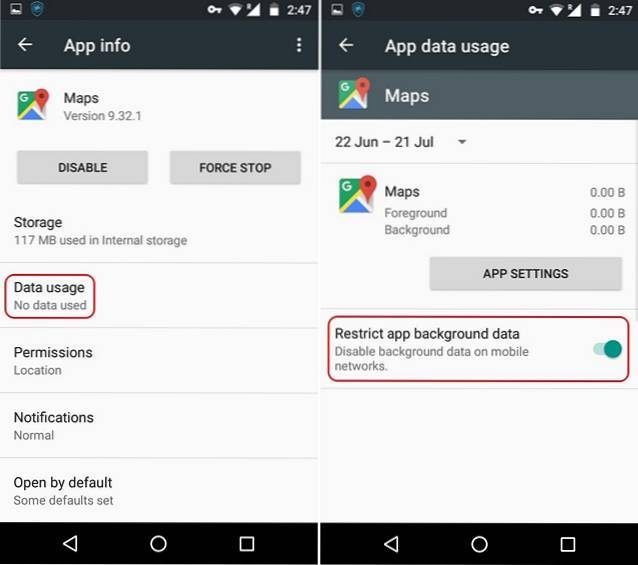
Se desideri limitare i dati in background per tutte le app, puoi andare su Impostazioni-> Utilizzo dati, colpire il pulsante a tre punti e tocca "Limita dati in background". Qui puoi anche impostare un limite mensile di dati mobili, in modo da sapere quando i tuoi dati mobili stanno per essere superati.
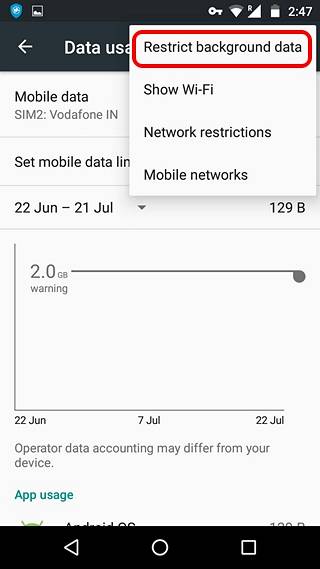
Android N include una modalità Risparmio dati, che sostanzialmente limita i dati in background su tutte le app. Tuttavia, puoi selezionare le app per le quali desideri abilitare l'accesso illimitato ai dati.
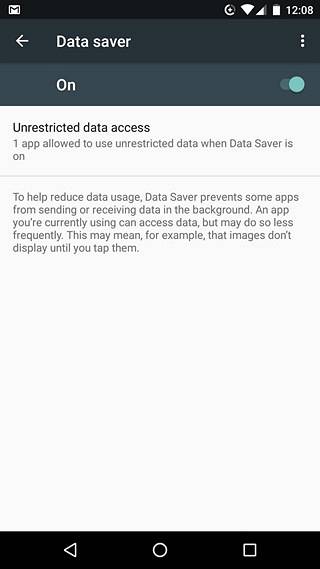
Mentre i metodi Android nativi funzionano bene se stai cercando di limitare solo l'utilizzo dei dati mobili, ci sono app di terze parti che ti consentono di bloccare i dati mobili e la connettività WiFi per alcune app:
Blocca dati mobili e WiFi con app di terze parti
Sebbene ci siano alcune buone app che ti consentono di bloccare Internet per app specifiche, ti suggeriremo Mobiwol perché è gratuito e offre la maggior parte delle funzionalità di cui hai bisogno. Quindi, installa Mobiwol sul tuo smartphone Android e segui i passaggi:
1. Quando apri Mobiwol per la prima volta, vedrai la home page dell'app con le sue opzioni principali elencate in anticipo. Puoi andare a "Regole del firewall", Dove troverai tutte le app sul tuo dispositivo comprese le app di sistema. Puoi solo toccare l'icona Rete mobile e WiFi per disabilitare le rispettive connessioni per l'app.
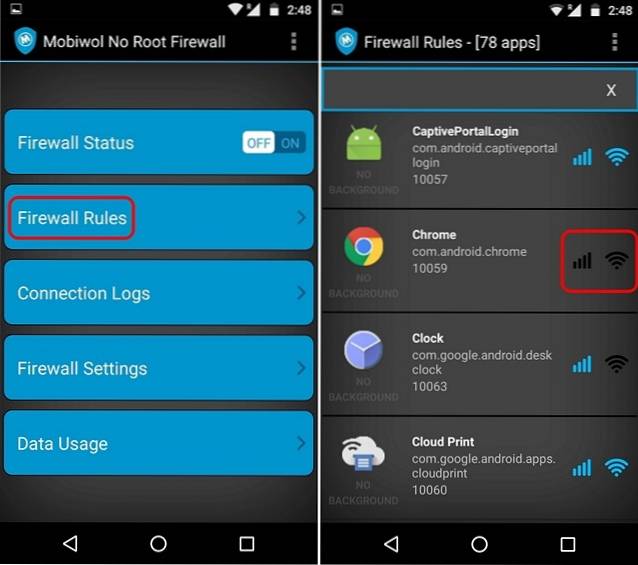
Nota: Fare attenzione a non bloccare le app di sistema perché ciò potrebbe portare a comportamenti imprevisti e prestazioni incoerenti del dispositivo.
2. Una volta terminato, puoi tornare alla pagina principale dell'app e attiva "Stato firewall". Quando lo accendi, l'app farà una richiesta di connessione VPN. Tocca "Ok"E il firewall si attiverà.
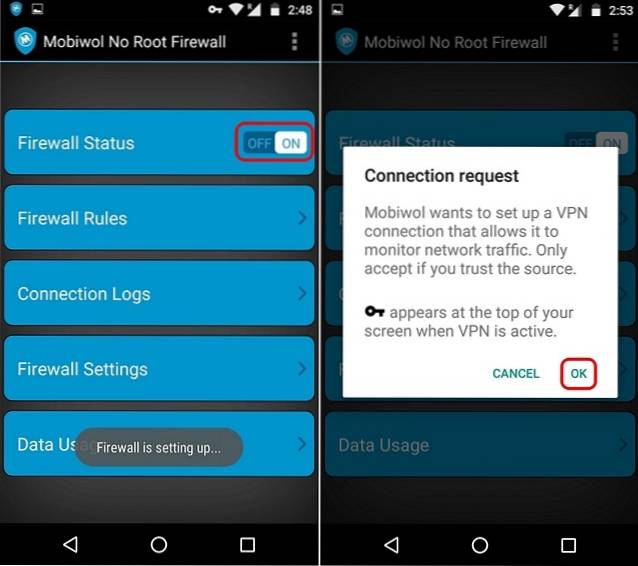
Nota: Mobiwol e la maggior parte delle altre app firewall simili creano una connessione VPN, in modo che possano filtrare la connessione Internet sul dispositivo per interrompere l'utilizzo sulle app bloccate.
3. Quindi, puoi provare ad aprire le app bloccate e vedrai che non hanno accesso a Internet. Mobiwol ti permette anche di farlo controllare le app che stanno utilizzando la connessione in background tramite "Log di connessione".
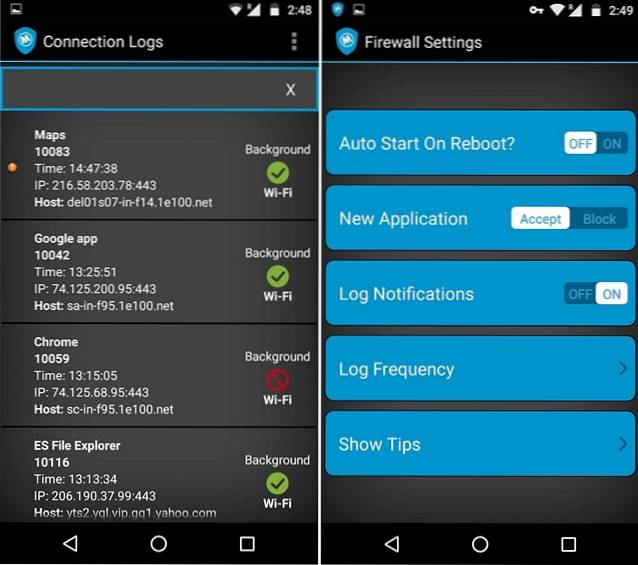
Oltre a questo, puoi controllare le impostazioni dell'app per assicurarti che si avvii automaticamente al riavvio, accettare o bloccare le app appena installate, ricevere notifiche di registro e la sua frequenza e ottenere suggerimenti sull'app.
Se desideri un'app più ricca di funzionalità, puoi provare le app indicate di seguito che ti consentono anche di bloccare Internet in app specifiche:
-
NetGuard
NetGuard è un'altra fantastica app firewall che non solo blocca l'accesso a Internet per app specifiche, ma ti consente utilizzare condizioni come consentire WiFi / dati mobili quando lo schermo è acceso e bloccare Internet durante il roaming. Supporta anche più utenti di dispositivi, tethering e altro ancora. Alcuni direbbero che NetGuard è persino migliore di Mobiwol, ma il problema è che le caratteristiche uniche di NetGuard come il log out del traffico in uscita, la velocità di rete, la possibilità di bloccare gli indirizzi ecc. Sono disponibili solo nella versione a pagamento dell'app.
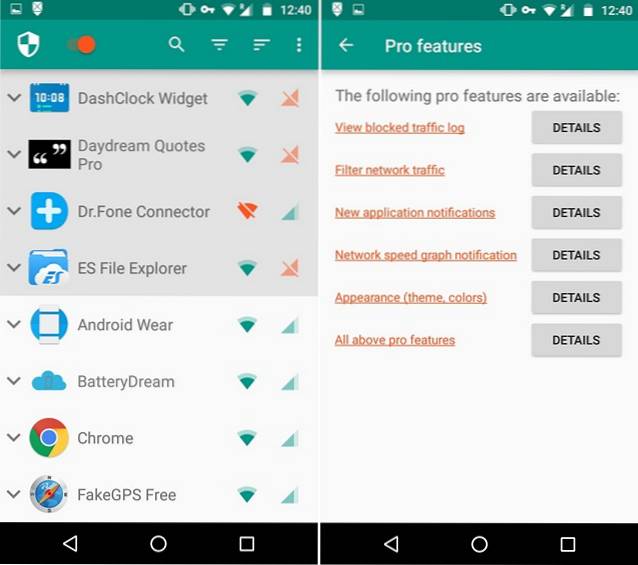
Installare: (Gratuito con acquisti in-app per funzionalità Pro)
-
NoRoot Firewall
NoRoot Firewall è un'app firewall molto popolare che offre funzionalità avanzate al tavolo. L'app non solo ti consente di bloccare i dati mobili / l'accesso WiFi per le app, ma ti consente anche di impostare filtri personalizzati e condizioni basate su indirizzo IP, nome di dominio e indirizzo host. Sebbene l'interfaccia dell'app possa sembrare goffa, è disponibile gratuitamente, quindi puoi provarla.
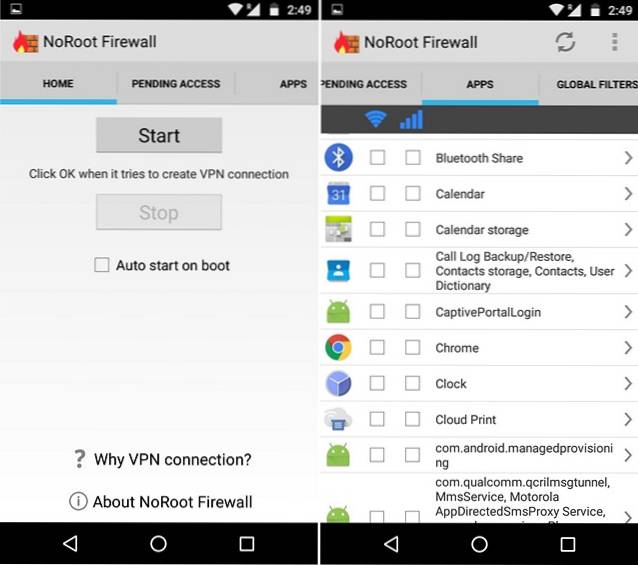
Installare: (Gratuito)
VEDERE ANCHE: Come ottenere l'accesso al firewall su Android senza root
Impedisci alle app indesiderate di consumare la tua larghezza di banda
Se sei d'accordo con la limitazione dei dati in background per le app, puoi farlo facilmente su Android. Tuttavia, se è necessario bloccare del tutto l'accesso a Internet per le app indesiderate, sarà necessario fare affidamento sulle app di terze parti sopra menzionate. Queste app funzionano alla grande, ma l'unica limitazione che portano è la VPN, che potrebbe abbassare un po 'la velocità di Internet. Abbiamo provato le app e la diminuzione della velocità di Internet non è enorme, quindi puoi sicuramente utilizzare queste app. Bene, prova queste app e facci sapere come ti piacciono nella sezione commenti qui sotto.
 Gadgetshowto
Gadgetshowto



